Windows启动失败怎么办?常见解决方法有哪些?
54
2024-08-02
在日常使用电脑的过程中,我们可能会遇到电脑无法启动Windows的情况。这给我们的工作和生活带来了很大的困扰,因此了解如何解决这一问题是非常重要的。本文将为您介绍一些常见的解决方法,帮助您突破电脑无法启动的困境,找回系统正常运行。
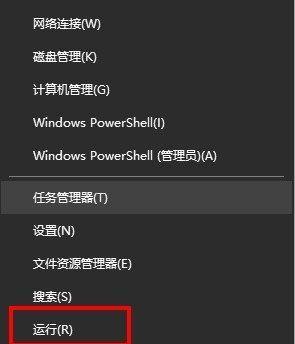
检查硬件连接是否正常
1.主板电源插头是否松动
2.硬盘数据线是否连接稳固
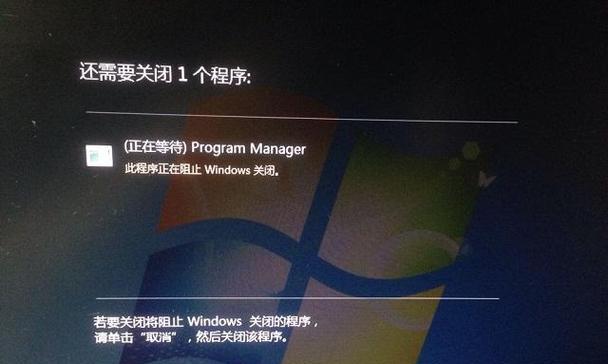
3.内存条是否插好
修复引导文件
1.使用安装盘进入系统修复模式
2.输入命令:bootrec/fixmbr,修复主引导记录
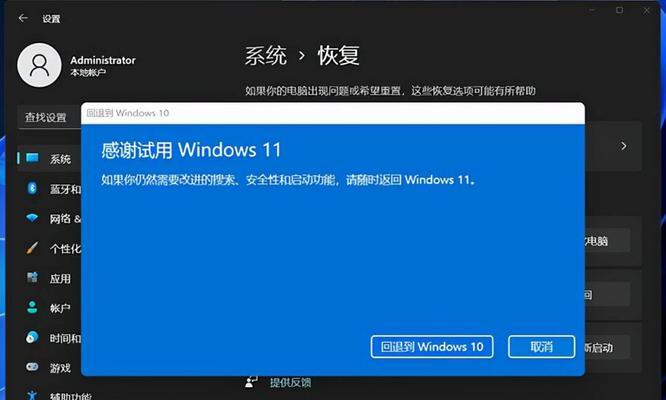
3.输入命令:bootrec/fixboot,修复系统引导文件
使用安全模式启动电脑
1.按下电源键,同时按住F8键进入高级启动选项
2.选择“安全模式”,按回车键确认
3.在安全模式中,进行病毒查杀或修复系统文件
使用恢复工具进行修复
1.使用系统恢复盘或PE工具,进入系统修复环境
2.选择“自动修复”,等待修复完成
3.重启电脑,检查是否解决了问题
重新安装操作系统
1.使用光盘或U盘安装系统
2.根据提示进行重新分区和格式化
3.安装完毕后,重新设置系统和软件
联系专业技术支持
1.如果您对电脑操作不够熟悉,或者上述方法无法解决问题
2.可以联系电脑品牌售后或专业技术支持寻求帮助
3.专业人士将帮助您找到并解决问题的根源
避免类似问题再次发生
1.定期备份重要数据
2.注意安装杀毒软件并定时更新病毒库
3.避免频繁关机和异常关机
开机自检流程分析
1.开机自检是计算机启动时硬件自检的过程
2.自检过程会对硬件进行诊断,判断硬件是否正常
3.如果在自检过程中发现异常,将会影响系统的正常启动
硬件问题可能导致无法启动
1.硬盘故障会导致无法读取系统文件
2.内存条损坏会导致系统无法正常运行
3.显卡或主板问题也可能引起系统启动失败
常见的Windows启动故障
1.蓝屏错误(BSOD)
2.Windows系统文件损坏
3.启动后黑屏或卡在加载界面
4.操作系统无法找到或加载关键文件
硬盘修复工具介绍
1.chkdsk命令:修复硬盘上的文件系统错误
2.sfc/scannow命令:扫描并修复系统文件
3.DiskGenius工具:可修复硬盘分区表和MBR等问题
从安全模式中修复系统
1.进入安全模式后,运行系统修复工具
2.修复系统文件或回滚到之前的可用恢复点
使用备份恢复系统
1.如果之前有系统备份,可以使用备份恢复系统
2.根据备份文件进行还原操作
重新安装驱动程序
1.重新安装显卡驱动程序
2.重新安装声卡或网卡驱动程序
在电脑无法启动Windows的情况下,我们可以通过检查硬件连接、修复引导文件、使用安全模式、恢复工具、重新安装系统等方法解决问题。如果自己无法解决,可以联系专业技术支持进行求助。定期备份数据和注意安全操作也是避免类似问题的重要步骤。希望本文能够帮助到您解决电脑无法启动Windows的困扰。
版权声明:本文内容由互联网用户自发贡献,该文观点仅代表作者本人。本站仅提供信息存储空间服务,不拥有所有权,不承担相关法律责任。如发现本站有涉嫌抄袭侵权/违法违规的内容, 请发送邮件至 3561739510@qq.com 举报,一经查实,本站将立刻删除。